為什麼人們喜歡 Ditto 而不是 Windows Clipboard?
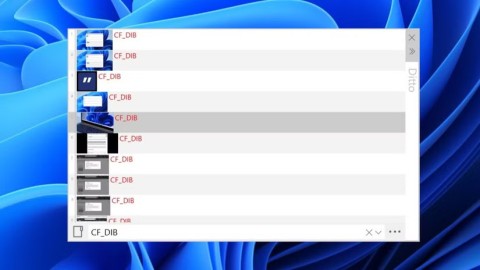
雖然內建的 Windows 剪貼簿可以按預期工作,但最近許多人已切換到 Ditto 並發現它徹底改變了他們管理複製內容的方式。
Windows 剪貼簿是一個功能強大的工具,它的功能遠遠超過複製和貼上。從固定常用項目到在多個裝置之間同步它們,以下四個重要提示可協助您充分利用 Windows 剪貼簿。
1. 貼上不帶文字格式的剪貼簿項目
當您將文字複製到剪貼簿時,Windows 會保留其原始格式。在某些情況下這可能很有用。然而,它有時會破壞文件的外觀,並且需要額外的努力來刪除不需要的格式。
幸運的是,Windows 剪貼簿提供了一個選項,可以貼上不帶原始格式的文字。
為此,如果您尚未啟用剪貼簿歷史記錄,則首先需要啟用它。然後按Win + V開啟剪貼簿。找到您想要貼上的不含格式的文字。
現在,點擊項目旁邊的三點選單圖標,然後選擇「貼上為文字」圖標。
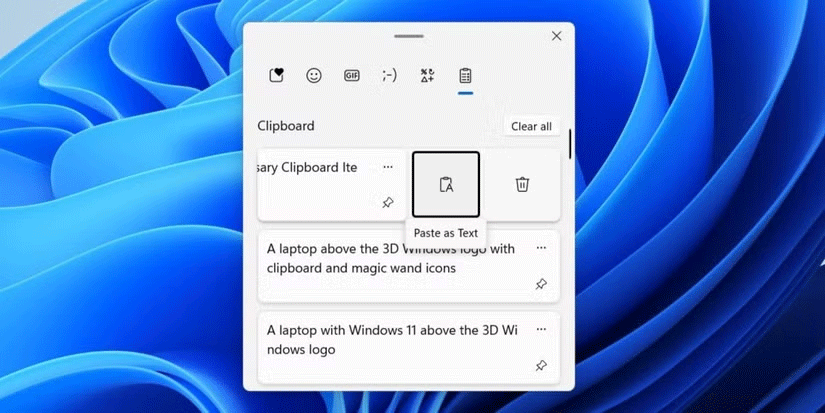
當您從多個來源收集資訊時,此選項特別有用。您可以使用此功能將複製的文字無縫整合到您的筆記或報告中,而不會產生脫節的外觀。
2. 將常用項目固定在剪貼簿
Windows 剪貼簿的最佳功能之一是能夠固定複製的項目,以便可以無限期地存取它們。此功能對於您經常引用的文字、URL 或圖像特別有用。
例如,如果您經常將電子郵件地址、特定段落或重要圖像貼到文件或表格中,固定這些項目可以幫助您避免每次都重複搜尋或複製它們。
使用此功能非常簡單。首先,將該項目複製到 Windows 剪貼簿。然後按Win + V開啟剪貼簿歷史記錄,然後按一下該項目右下角的圖釘圖示。
一旦固定,即使您清除剪貼簿歷史記錄或重新啟動電腦,該專案仍將保持可存取狀態。
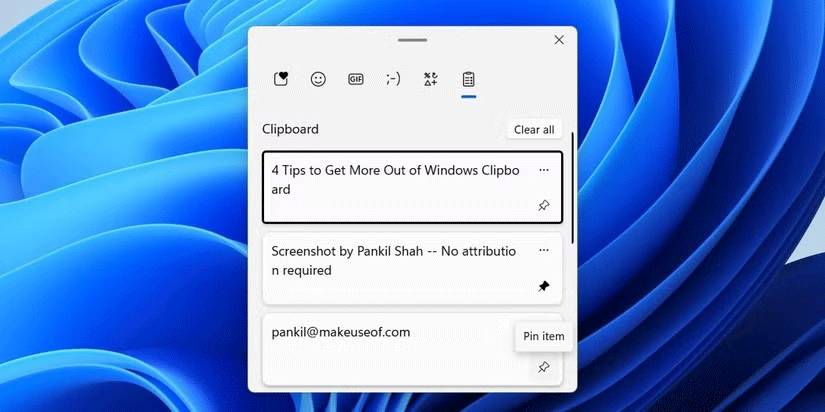
3. 在多個裝置之間同步剪貼簿歷史記錄
Windows 10 和 11 提供了方便的剪貼簿同步功能,可讓您在多個裝置之間無縫共用複製的文字。您可以將剪貼簿與桌上型電腦、筆記型電腦和 Android 手機同步,只要它們使用同一個 Microsoft 帳戶登入。
此功能可讓您在一台裝置上複製文字、圖像和其他內容,然後將其貼上到另一台裝置上,從而無需透過電子郵件向自己發送筆記或在多台裝置上重新輸入資訊。
若要在 Windows 中啟用剪貼簿同步,請開啟「設定」>「系統」>「剪貼簿」,然後開啟「跨裝置剪貼簿歷史記錄」。
預設情況下,Windows 將同步您複製的任何項目,以便您在所有連接的裝置上存取它們。但是,如果您想要更好地控制共享的內容,您可以將其設定為僅手動同步特定項目。
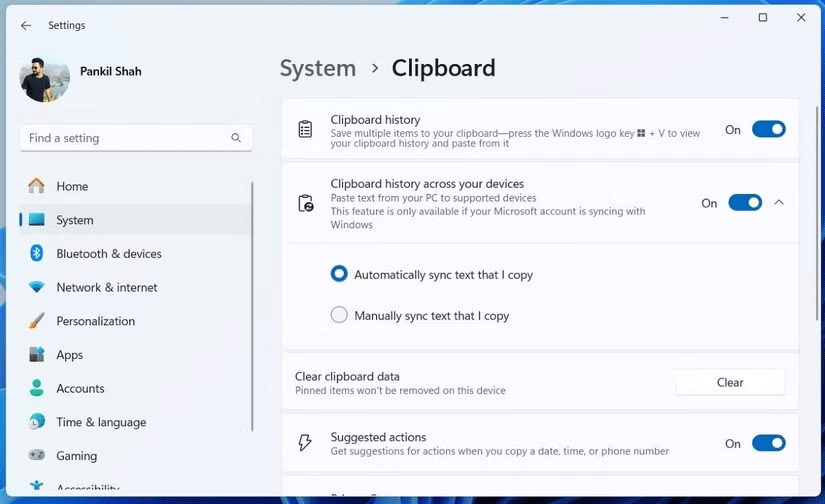
同樣,您需要在其他 Windows 裝置上啟用此功能。如果您想將PC 的剪貼簿歷史記錄與 Android 手機同步,則需要在其上下載Microsoft SwiftKey AI 鍵盤並從其設定選單中啟用剪貼簿同步。
4.定期刪除剪貼簿中不需要的項目
除了固定的項目外,Windows 剪貼簿還可以在您的裝置上一次儲存最多 25 個項目。這看起來似乎沒什麼,但它會很快使您的剪貼簿變得混亂,並迫使您多次滾動才能找到所需的複製項目。從剪貼簿歷史記錄中刪除不必要的項目可以更輕鬆地管理剪貼簿,並確保在需要時始終有空間存放重要項目。
您可以透過點擊剪貼簿歷史記錄中條目旁邊的三點選單並選擇垃圾桶圖示來刪除單一條目。此外,您可以使用「全部清除」按鈕一次清除整個剪貼簿歷史記錄。這不會影響您固定的項目,因此您的重要內容仍會保存。
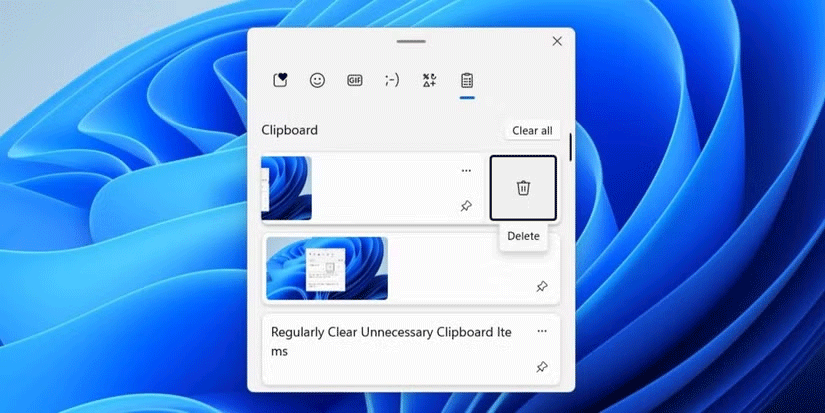
Windows 剪貼簿是提高生產力的絕佳工具。無論您是學生、專業人士,還是只想保持井然有序,這都是每個人都能從中受益的工具。使用這些技巧,您可以增強剪貼簿體驗、節省時間並簡化工作流程。因此,充分利用這些功能並改變您使用 Windows 的方式。
雖然內建的 Windows 剪貼簿可以按預期工作,但最近許多人已切換到 Ditto 並發現它徹底改變了他們管理複製內容的方式。
VPN是什麼? VPN有哪些優缺點?接下來,我們和WebTech360一起探討VPN的定義,以及如何在工作中套用這種模式和系統。
Windows 安全中心的功能遠不止於防禦基本的病毒。它還能防禦網路釣魚、攔截勒索軟體,並阻止惡意應用運作。然而,這些功能並不容易被發現——它們隱藏在層層選單之後。
一旦您學習並親自嘗試,您就會發現加密非常容易使用,並且在日常生活中非常實用。
在下文中,我們將介紹使用支援工具 Recuva Portable 還原 Windows 7 中已刪除資料的基本操作。 Recuva Portable 可讓您將其儲存在任何方便的 USB 裝置中,並在需要時隨時使用。該工具小巧、簡潔、易於使用,並具有以下一些功能:
CCleaner 只需幾分鐘即可掃描重複文件,然後讓您決定哪些文件可以安全刪除。
將下載資料夾從 Windows 11 上的 C 碟移至另一個磁碟機將幫助您減少 C 碟的容量,並協助您的電腦更順暢地運作。
這是一種強化和調整系統的方法,以便更新按照您自己的時間表而不是微軟的時間表進行。
Windows 檔案總管提供了許多選項來變更檔案檢視方式。您可能不知道的是,一個重要的選項預設為停用狀態,儘管它對系統安全至關重要。
使用正確的工具,您可以掃描您的系統並刪除可能潛伏在您的系統中的間諜軟體、廣告軟體和其他惡意程式。
以下是安裝新電腦時推薦的軟體列表,以便您可以選擇電腦上最必要和最好的應用程式!
在隨身碟上攜帶完整的作業系統非常有用,尤其是在您沒有筆記型電腦的情況下。但不要為此功能僅限於 Linux 發行版——現在是時候嘗試複製您的 Windows 安裝版本了。
關閉其中一些服務可以節省大量電池壽命,而不會影響您的日常使用。
Ctrl + Z 是 Windows 中非常常用的組合鍵。 Ctrl + Z 基本上允許你在 Windows 的所有區域中撤銷操作。
縮短的 URL 方便清理長鏈接,但同時也會隱藏真實的目標地址。如果您想避免惡意軟體或網路釣魚攻擊,盲目點擊此類連結並非明智之舉。
經過漫長的等待,Windows 11 的首個重大更新終於正式發布。














